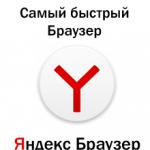Si të kryeni një riparim të nisjes së Windows 7. Si të ekzekutoni një rivendosje të sistemit kur Windows nuk niset
Udhëzimet
Nëse nuk mund të nisni Windows, përdorni Safe Mode për të rivendosur sistemin tuaj. Rinisni kompjuterin tuaj dhe shtypni F8 në tastierë pas bipit POST. Në menynë e opsioneve të nisjes, kontrolloni "Ngarko konfigurimin e njohur të fundit të njohur". Zgjidhni një pikë rikthimi që është më afër datës kur sistemi ishte i qëndrueshëm.
Ju mund të zgjidhni metodën "Safe Mode". Kur u pyet nga sistemi se si të punohet në këtë modaliteti përgjigjuni "Jo". Pas kësaj duhet të fillojë rikuperimi sistemeve.
Nëse shihni mesazhin: "Rivendosja e sistemit dështoi", rindizni përsëri, shtypni F8 dhe kontrolloni opsionin "Safe Mode with Command Prompt". Hyni me të drejtat e administratorit. Pas shkarkimit, futni kodin %systemroot%system32 në vijën e komandës
ruaj
strui.exe. Tjetra, ndiqni udhëzimet.
Nëse "Rivendosja e Sistemit" është çaktivizuar në kompjuterin tuaj, nuk do të jeni në gjendje të bëni një kopje rezervë. Është e mundur që për shkak të funksionimit të gabuar të kompjuterit të mos jetë e mundur të aktivizohet ky opsion. Në këtë rast, rindizni dhe hyni në modalitetin e sigurt me të drejtat e administratorit.
Shkoni te "Paneli i Kontrollit" dhe zgjeroni nyjen "Administrimi". Hapni snap-in e Shërbimeve. Gjeni artikullin "Shërbimi i Rivendosjes së Sistemit" dhe kliko me të djathtën mbi të për të hapur një menu rënëse. Zgjidhni komandën Start.
Ju mund ta ekzekutoni këtë funksion nga linja e komandës. Aplikoni kombinimin Win+R dhe futni komandën compmgmt.msc. Klikoni dy herë në nyjen Shërbimet dhe Aplikacionet dhe kontrolloni komponentin Shërbimet.
Në anën e djathtë të ekranit, shikoni për "Rivendosja e sistemit". Klikoni me të djathtën mbi të dhe zgjidhni "Start" nga menyja e kontekstit.
Ka një mënyrë tjetër. Hapni vijën e komandës dhe futni cmd. Në dritaren e konsolës, shkruani net start.
Këshilla të dobishme
Ju mund të telefononi linjën e komandës nga menyja "Start" duke zgjedhur opsionin "Run".
Burimet:
- Çfarë është modaliteti i mbrojtur?
Mbrojtja e sistemit operativ Windows ofron mundësinë për të "rikthyer" të gjithë strukturën në një gjendje pune përpara se të bëhen ndonjë ndryshim në të, ose përpara veprimit të programeve me qëllim të keq. Sidoqoftë, lindin situata kur është e nevojshme që përkohësisht (në disa raste për një periudhë të gjatë) të çaktivizohet. Kjo nuk është aq e vështirë për t'u bërë, gjëja kryesore është t'i përmbaheni një algoritmi të caktuar veprimesh.
Do t'ju duhet
- Kompjuter personal
Udhëzimet
Që ndryshimet të hyjnë në fuqi, rinisni kompjuterin tuaj. Për ta bërë këtë, shkoni te menyja Start dhe klikoni në butonin Restart. Ju gjithashtu mund të rindizni duke përdorur butonin e vendosur në butonin e sistemit, por ai duhet të përdoret vetëm në rastet kur nuk është e mundur të rindizni në mënyrën standarde. Sapo kompjuteri të rindizet, kthehuni te skeda "Rivendosja e Sistemit". Sistemi do t'ju paralajmërojë se kjo veçori është çaktivizuar. Kjo do të thotë se keni bërë gjithçka siç duhet.
Mos harroni të aktivizoni mbrojtjen e sistemit pasi të keni përfunduar të gjitha veprimet e nevojshme (për shembull, programi antivirus ka fshirë skedarët e infektuar nga dosja Restore). Përndryshe, nuk do të mund ta përdorni shërbimin. mbrojtjes sistemi, i cili mund të shkaktojë funksionimin e tij të paqëndrueshëm.
Video mbi temën
Burimet:
- Postimi i Frost Security në 2018
Në disa situata, kur sistemi operativ nuk funksionon siç duhet, rekomandohet të ekzekutohet funksionin rikuperimi sistemeve. Për ta përdorur me sukses, duhet të dini disa rregulla të thjeshta.

Do t'ju duhet
- Disku i instalimit të Windows.
Udhëzimet
Së pari, pas instalimit të sistemit operativ, sigurohuni që funksioni i pikës së kontrollit të rivendosjes së sistemit është i aktivizuar. Hapni Panelin e Kontrollit dhe shkoni te menyja Sistemi dhe Siguria. Zgjidhni menunë System. Në kolonën e majtë, gjeni artikullin "" dhe shkoni tek ai.
Shkoni te skeda "Mbrojtja e sistemit", klikoni në diskun lokal në të cilin është instaluar sistemi operativ dhe klikoni butonin "Konfiguro". Aktivizoni opsionin "Rivendosni cilësimet e sistemit dhe skedarit".
Specifikoni madhësinë maksimale të hapësirës në disk të përdorur për këtë qëllim. Rekomandohet të ndani të paktën 1 GB. Klikoni butonin "Aplikoni". Pasi të keni instaluar të gjitha programet e nevojshme dhe të keni konfiguruar sistemin operativ, hapni përsëri vetitë e sistemit dhe klikoni butonin "Krijo".
Futni një emër për pikën e kontrollit që do të krijohet. Klikoni përsëri në butonin "Krijo".
Për të filluar procesin e rivendosjes së sistemit, hapni Panelin e Kontrollit. Shkoni te menyja Rezervimi dhe Rivendosja dhe zgjidhni Rivendosni cilësimet e sistemit ose kompjuterin. Klikoni në butonin "Run System Restore".
Klikoni "Next". Kontrolloni kutinë pranë "Trego pikat e tjera të rivendosjes". Zgjidhni pikën e kontrollit që i përshtatet më mirë situatës suaj dhe klikoni Next. Për të filluar procesin, klikoni në butonin "Finish".
Nëse nuk jeni në gjendje ta ekzekutoni këtë proces gjatë punës në një mjedis Windows, atëherë do t'ju duhet një disk instalimi me këtë OS.
Futeni atë në disk dhe ekzekutoni instaluesin. Në dritaren e tretë të programit, hapni menunë "Opsionet e përparuara të rimëkëmbjes".
Zgjidhni "Rivendosja e Sistemit". Përsëritni veprimet e përshkruara në hapin e gjashtë.
Video mbi temën
Përshëndetje, të dashur lexues.
Kompjuterët shpesh dështojnë për arsye të ndryshme. Nëse ky problem lidhet drejtpërdrejt me sistemin operativ, zgjidhja më e mirë është riinstalimi. Por çfarë të bëni nëse kanë mbetur skedarë të rëndësishëm në diskun kryesor ose në desktop? Në fund të fundit, kur të riinstaloni gjithçka, gjithçka do të fshihet. Zgjidhja është një mjet i tillë si rikuperimi i sistemit Windows 7 nga disku. Ky funksion ju lejon të rivendosni funksionalitetin e sistemit operativ kur ky i fundit refuzon të ngarkojë.
Përveç një kompjuteri që nuk funksionon, do të na duhet edhe një disk boot Windows. Dhe kjo mund të jetë ose një transportues plastik ose një flash drive. Për më tepër, është e dëshirueshme që ky të jetë i njëjti imazh nga i cili është instaluar guaska aktuale. Përndryshe, për shkak të mospërputhjes së versioneve, procesi mund të mos vazhdojë.
Nëse elementi nga i cili është instaluar sistemi aktual humbet, përpiquni ta gjeni në internet në një kompjuter tjetër. Shkarkoni diskun dhe ruajeni në hard diskun tuaj.
Pasi imazhi i sistemit të jetë në një nga ndarjet, ai duhet të skanohet për viruse duke përdorur Comodo Internet Security, më pas të shkruhet saktë në një pajisje portative. Për ta bërë këtë, përdorni një nga programet e shumta. Për shembull, më pëlqen Rufus. Aplikacioni ju lejon të përfundoni detyrën sa më shpejt që të jetë e mundur. Ka një ndërfaqe intuitive, kështu që çdokush mund të krijojë një disk.
Procedura( )
Ka shumë arsye pse Win 7 mund të bëhet aq i gabuar sa të ndalojë ngarkimin. Për të zgjidhur problemin, duhet të përdorni një mjet që ju lejon të ktheni gjithçka në vendin e vet. Ai kalon përmes BIOS:

Vlen të përmendet se disa prodhues të laptopëve madje krijojnë softuer special që ju lejon të ktheni shpejt pajisjen në funksionalitet. Për shembull, HP ofron " Menaxher i rimëkëmbjes», Samsung – Zgjidhja. Në përgjithësi, çdo kompani e madhe ofron funksione të ngjashme.
E juaja kompjuteri nuk do të niset, çfarë duhet bërë? Gjatë funksionimit, kjo është e mundur për shkak të efekteve të dëmshme të viruseve të ndryshme, veprimeve tuaja të gabuara gjatë përdorimit të pajisjes ose përdorimit të drejtuesve të pasaktë. Por mos u dëshpëroni, le të mësojmë të dalim me dinjitet nga kjo situatë e pakëndshme.
Ju duhet të siguroheni për të ardhmen kundër problemeve të papritura duke përdorur funksionet e rikuperimit dhe rezervimit të integruara në sistem. Kështu, ju mund të rivendosni Windows 7 pa përdorur programe speciale të palëve të treta, edhe kur është e pamundur të ngarkoni "Opsionet e Rimëkëmbjes së Sistemit" dhe tasti F8 nuk ka asnjë efekt gjatë procesit të nisjes.
Pra, le të mësojmë rreth sigurimit.
Dihet që Windows 7 OS është i pajisur me një mjet të fuqishëm " Mjedisi i Rimëkëmbjes", i cili krijohet automatikisht gjatë instalimit të këtij sistemi operativ. Kjo ndodh në një seksion të fshehur që përmban pesë mjete shtesë për zgjidhjen e problemeve me keqfunksionime dhe probleme.
Mos harroni se nëse i zotëroni mirë këto mjete rikuperimi, nuk do të ketë nevojë për programe shtesë të pagesës për rezervimin e të dhënave.
Veglat e rikuperimit nisen duke shtypur tastin F8, i cili duhet të shtypet menjëherë pas ndezjes së kompjuterit. Menyja "Opsionet shtesë të nisjes" do të shfaqet në ekran:
- Mënyra e sigurt;
- Modaliteti i sigurt me ngarkimin e drejtuesve të rrjetit;
- etj.
Zgjidhni ""...

... dhe arrijmë te menyja "". Vetëm ajo që na nevojitet. Ne kemi mundësinë të zgjedhim "Mjetin e Rivendosjes së Sistemit" që na nevojitet nga pesë të paraqitura:

shënim: Gjatë instalimit të OS Professional ose Ultimate, një ndarje me mjedisin e rikuperimit krijohet automatikisht në dosjen Recovery që ndodhet në rrënjën e diskut C:. Në dritaren e Menaxhimit të Diskut, mund të shihni një ndarje të veçantë të fshehur të diskut me një kapacitet prej 100 MB, e cila është krijuar për të ruajtur skedarët e nisjes së konfigurimit BCD dhe ngarkuesin e sistemit në formën e një skedari bootmgr. Për të parë këto burime, duhet të shkoni te Kompjuteri -> Menaxhimi -> Menaxhimi i diskut. Ky seksion kategorikisht nuk mund të fshihet, përndryshe nuk do të nisni sistemin.

Ka raste kur nuk ka ndarje me mjedisin e rikuperimit, kur shtypni tastin F8, shihni menynë "Opsionet e avancuara të nisjes" pa artikullin "Zgjidhja e problemeve në kompjuterin tuaj". Çfarë duhet bërë?
Ju duhet një disk instalimi me OS Windows 7. Filloni të ngarkoni diskun origjinal dhe zgjidhni artikullin "":

Menyja "Opsionet e Rimëkëmbjes së Sistemit" do të shfaqet në monitor:

Sidoqoftë, nëse disku origjinal i instalimit mungon ose është i dëmtuar, atëherë "Disku i Rimëkëmbjes së Windows 7" mund të jetë një zgjidhje.
shënim: Duke parë pamjen e ekranit, shihni një ndarje tjetër të fshehur me një kapacitet rreth 10 GB, e cila gjithashtu nuk mund të fshihet. Në këtë rast, ne po flasim për një laptop dhe cilësimet e tij të fabrikës ruhen në këtë seksion. Ky është një tjetër opsion i rimëkëmbjes së sistemit.

Pra, në menynë për Zgjedhja e një mjeti rikuperimi, le të përpiqemi të kuptojmë " Rimëkëmbja e fillimit" Klikojmë dhe shohim që problemet që kanë lindur analizohen dhe më pas eliminohen. Kompjuteri paralajmëron se janë gjetur probleme në cilësimet dhe duhet të zgjidhni "Fix and restart".



Tani le të shohim skedën "". Ky funksion do t'ju ndihmojë të zgjidhni një pikë rikuperimi të sistemit të krijuar më parë. Funksionon nëse funksioni nuk është çaktivizuar gjatë cilësimeve të sistemit. Ka një rikthim në një kohë kur sistemi funksiononte siç duhet.




Opsioni tjetër është skeda "". Nëse e përdorni këtë mjet me mjeshtëri, nuk ka nevojë për programe me pagesë për të rezervuar të dhënat. Kjo është një ndihmë e vërtetë nëse nuk keni diskun origjinal të instalimit me Windows 7 ose nëse e keni fshirë aksidentalisht ndarjen me cilësimet e fabrikës së laptopit.

Ekzistojnë gjithashtu probleme kur virusi pengon ngarkimin e sistemit operativ. Një mënyrë e shkëlqyer për të dalë nga kjo situatë do të ishte krijimi i një imazhi të arkivuar të sistemit tuaj në hard diskun tuaj, i cili u krijua kur keni instaluar Windows 7 në kompjuterin tuaj më parë duke përdorur funksionin "Rivendosja e imazhit të sistemit". Duhet të mbrohet.
Në lidhje me "Diskun e Rimëkëmbjes së Windows 7", imazhi do t'ju ndihmojë të rivendosni shpejt OS nëse menyja "Opsionet e avancuara të nisjes" nuk ngarkohet.
Kështu që, Filloni -> Paneli i kontrollit — > .

Zgjidhni skedën "":

Nën të, zgjidhni "Disku lokal për ruajtjen e arkivit". Opsioni më i mirë është kur është e mundur ta vendosni në një hard disk tjetër, pa instaluar një sistem operativ.


Klikoni "Arkivi" dhe procesi fillon.

Arkivi i krijuar me Windows 7 do të duket diçka si kjo:

Duke pasur një arkiv të tillë, mund ta vendosni shumë shpejt nëse është e nevojshme. Dhe nëse keni të njëjtin arkiv të kopjuar në një hard disk portativ, atëherë do të mbroheni dyfish nga problemet.
Tani, nëse është e pamundur të nisni Windows 7, ne aktivizojmë " Mjet rikuperimi» duke shtypur tastin F8 në tastierë menjëherë pas ndezjes së kompjuterit. Në menynë "Opsionet shtesë të shkarkimit" që hapet, zgjidhni "":

Pastaj zgjidhni ""...



...dhe në menynë që shfaqet " Përdorni imazhin më të fundit të disponueshëm të sistemit».


Epo, një tjetër mundësi për rikuperimin e sistemit është " Disku i rikuperimit" Në këtë disk ne shkruajmë mjete rikuperimi për të rregulluar problemet e nisjes së OS ose e përdorim atë për të rivendosur sistemin nga një kopje rezervë e krijuar më parë.
Le të krijojmë një disk të tillë. Për ta bërë këtë, shkoni te ""...

...dhe në menynë që shfaqet zgjidhni “”...

...fusni DVD-në në disk dhe klikoni " Krijo disk».

Vendoseni “”-në e krijuar në këtë mënyrë në një vend të sigurt.
Për të rivendosur Windows 7 nga Disku i Rimëkëmbjes, praktikisht nuk keni nevojë për ndonjë mjet tjetër. Për të zgjidhur problemet, duhet të vendosni diskun prioritar të diskut në BIOS të kompjuterit, të futni diskun dhe të rindizni kompjuterin.
Ky disk do t'ju ndihmojë të shmangni riinstalimin e plotë të sistemit operativ nga e para, i cili do të shkatërrojë të gjitha të dhënat dhe informacionin në seksionin e instalimit, dhe kjo është shumë e padëshirueshme. Me diskun ju thjesht do të rivendosni procesin e nisjes së Windows 7.
Fat i mirë për ju, shpresoj se ky artikull do t'ju ndihmojë të zgjidhni problemet tuaja.
Shpesh, përdoruesit e kompjuterëve që përdorin Windows 7 hasin probleme me sistemin operativ. Problemet me kompjuterin tuaj zakonisht shfaqen kur ai ngadalësohet shumë dhe programet nuk hapen. Gjithashtu, kompjuteri mund të mos fillojë fare ose mund ta bëjë këtë herë pas here.
Arsyet që shkaktojnë probleme në performancën e sistemit operativ mund të jenë shumë të ndryshme. Për shembull, nëse një kompjuter goditet virus, mund të dëmtojë skedarët e sistemit. Gjithashtu, gjatë instalimit mund të shfaqen vështirësi me kompjuterin softuer me cilësi të ulët, të cilat mund të dëmtojnë strukturën e skedarëve të sistemit. Për të zgjidhur një problem me performancën e një kompjuteri në Windows 7, duhet të ktheheni te ai i mëparshmi. pikë rikuperimi.
Për të mbrojtur sistemin operativ, Windows 7 përdor pikat e rikuperimit që sistemi krijon periodikisht. Në thelb, pikat e rivendosjes janë gjendjen e mëparshme të skedarëve të sistemit Windows 7. Për të ndihmuar përdoruesit e PC të Windows 7, ne kemi përgatitur material që do të përshkruajë procesin e detajuar të rivendosjes së sistemit në mënyra të ndryshme.
Rivendosja e performancës në një shtatë të zënë
Nëse kompjuteri juaj që funksionon Windows 7 nis, por sistemi nuk është i qëndrueshëm, atëherë është koha të ktheheni në një pikë të mëparshme rikuperimi. Para së gjithash, duhet të shkojmë te dritarja ku mund të thërrasim opsionet e rikuperimit të sistemit. Për ta bërë këtë, hapni programin "" duke shtypur kombinimet e tasteve Win + R, përmes të cilit futim komandën e mëposhtme: systempropertiesprotection
Një dritare duhet të hapet para nesh " Vetitë e sistemit"në skedën " Mbrojtja e sistemit" Ju gjithashtu mund të shkoni në këtë dritare në mënyrë standarde përmes menysë " fillo". Veprimi tjetër është të shtypni butonin Rikuperimi….

Pasi të klikoni, do të hapet dritarja e Rivendosjes së Sistemit. Do t'ju kërkojë të rivendosni sistemin duke përdorur një pikë aksesi të rekomanduar ose të zgjidhni një tjetër. Ne do të ndalemi në pika e rekomanduar e rikuperimit.

Kjo dritare kërkon konfirmim për rikuperimin e zgjedhur. Për të konfirmuar, klikoni butonin Finish.

Ky buton do të shfaqë një mesazh që paralajmëron se pas procedurës së rikuperimit do të jetë e pamundur të ktheheni në parametrat e mëparshëm të shtatë. Duke klikuar Po në mesazh, ne do të fillojmë të rivendosim sistemin Windows 7.
Nëse procesi i kthimit në gjendjen e mëparshme ka ndodhur pa gabime, do të shfaqet një mesazh përkatës.

Nëse nuk jeni në gjendje të ktheheni te cilësimet e mëparshme duke përdorur pikën e rekomanduar, duhet të zgjidhni pikën që u krijua më vonë se pika e zgjedhur e rivendosjes Sistemet Windows 7. Gjithashtu do të doja të theksoja se për të kryer këtë operacion do t'ju duhet privilegje të veçanta. Kjo do të thotë, kur hyni, duhet të zgjidhni një llogari admin dhe futni një fjalëkalim për të.
Rivendosja e funksionalitetit të kompjuterit kur fillon OS
Nëse kompjuteri juaj funksionon fare shtatë nuk po shkarkohet, atëherë mund ta nisni sistemin operativ në mënyra e sigurt. Pasi të shfaqet dritarja e fillimit të BIOS-it, shtypni F8 në tastierë (për laptopët mund të ketë një çelës tjetër, për shembull, Del ose një nga çelësat e funksionit). Ky veprim do të shkaktojë menyja e alternativave duke ngarkuar shtatë.
Në këtë meny, zgjidhni artikullin " Modaliteti i sigurt" dhe vazhdoni duke shtypur Enter, pas së cilës sistemi do të fillojë në modalitetin e sigurt.

Nëse sistemi filloi me sukses në modalitetin e sigurt, atëherë filloni të rivendosni shtatë, siç tregohet në shembullin e mëparshëm. Në këtë mënyrë për të siguruar sigurinë maksimale shumë funksione të çaktivizuara OS, duke përfshirë ndërfaqen grafike Windows Aero. Kështu do të duket programi i ekzekutimit "" me komandën "". mbrojtjen e vetive të sistemit"në një sistem që funksionon në modalitetin e sigurt.

Ne e kthejmë kompjuterin në funksionalitet duke përdorur një disk instalimi ose një USB flash drive bootable
Nëse dy shembujt e mëparshëm nuk ju ndihmojnë, atëherë do t'ju duhet të rivendosni shtatë disku i instalimit ose flash drive. Për kompjuterët që nuk kanë një disk optik, duhet të përdorni një USB flash drive bootable me sistemin operativ. Një USB flash drive bootable mund të krijohet duke përdorur mjete speciale. Shërbimet më të njohura për këtë qëllim janë Windows USB/DVD, Vegla e shkarkimit Dhe Rufus.
Boot nga disku i instalimit ose nëpërmjet një USB flash drive. Në dritaren e fillimit të instaluesit, klikoni Next dhe vazhdoni në dritaren tjetër.

 Pas kërkimit, zgjidhni OS që dëshironi të rivendosni dhe klikoni Next.
Pas kërkimit, zgjidhni OS që dëshironi të rivendosni dhe klikoni Next.

Në dritaren që shfaqet, zgjidhni të njëjtin artikull " Rivendosja e sistemit».

Ky veprim do të nisë programin e rikuperimit Seven. Në programin, klikoni Next. Ky veprim do t'ju çojë në lista e pikave të rikuperimit. Le të zgjedhim një pikë të përshtatshme dhe të vazhdojmë.

Një dritare do të shfaqet para jush, si në shembullin e parë. Prandaj, ne klikojmë butonin Finish dhe i përgjigjemi mesazhit, pas së cilës do të fillojmë rikuperimin.
Pas një rikthimi të suksesshëm në gjendjen e mëparshme, do të merrni një mesazh si ky.

Rikuperimi urgjent i Windows 7 duke përdorur antivirus
Nëse kompjuteri juaj është i infektuar viruset që ndërhyjnë në funksionimin e duhur të kompjuterit dhe tre shembujt e parë të diskutuar nuk ju ndihmojnë, atëherë një metodë e mirë rikuperimi në këtë rast do të ishte një disk i jetës antivirus nga Dr.Web. Me këtë disk mundeni pastroni sistemin nga të gjitha llojet e softuerëve të rrezikshëm. Përveç pastrimit, Dr.Web LiveDisk do të jetë në gjendje shërojnë objektet e infektuara, të cilat janë të nevojshme për të rivendosur Windows 7.
Imazhi Dr.Web LiveDisk mund të përdoret si për regjistrim në një disk optik ashtu edhe në një flash drive. Për të përdorur Dr.Web LiveDisk në një disk USB, do t'ju duhet një program i veçantë. Ju mund ta shkarkoni programin për regjistrim në një flash drive dhe vetë imazhin në faqen zyrtare të internetit duke shkuar në www.freedrweb.ru/livedisk.
Le të ekzekutojmë imazhin e regjistruar në disk, duke e vendosur atë të niset së pari në BIOS.
Në dritaren e fillimit të ngarkuesit, zgjidhni artikulli i parë Dr.Web LiveDisk dhe shtypni Enter. Këto veprime do të fillojnë të ngarkojnë Dr.Web LiveDisk.
 Pas shkarkimit të Dr.Web LiveDisk, ne do të marrim një sistem operativ të plotë të bazuar në Linux. Siç është shkruar më herët, qëllimi kryesor i Dr.Web LiveDisk është pastrimi dhe trajtimi i softuerit të viruseve. Prandaj, ky OS ka një antivirus të integruar Dr.Web CureIt!. Ky antivirus funksionon me sistemin operativ.
Pas shkarkimit të Dr.Web LiveDisk, ne do të marrim një sistem operativ të plotë të bazuar në Linux. Siç është shkruar më herët, qëllimi kryesor i Dr.Web LiveDisk është pastrimi dhe trajtimi i softuerit të viruseve. Prandaj, ky OS ka një antivirus të integruar Dr.Web CureIt!. Ky antivirus funksionon me sistemin operativ.
Klikoni mbi Dr.Web CureIt! butoni Start scan, i cili do të fillojë skanimin, pastrimin e sistemit dhe dezinfektimin e viruseve.

Pas kontrollit, Dr.Web CureIt! do të heqë ose kurojë objektet e infektuara.
Meqenëse nuk do të ketë më kod me qëllim të keq në sistem, mund ta rivendosni me siguri sistemin në tre mënyrat e përshkruara më sipër.
Nëse, pasi të keni kontrolluar skedarët e sistemit, nuk jeni në gjendje të rivendosni sistemin tuaj Windows 7, atëherë zgjidhja e vetme e arsyeshme do të ishte të bëni një kopje rezervë të plotë të informacionit dhe të riinstaloni sistemin përsëri.
Si të bëni një imazh të sistemit në shtatë
Një tjetër veçori e rikuperimit në Windows 7 është krijimi i një imazhi të sistemit. Në këtë imazh, ju mund të ruani të gjitha informacionet në hard diskun tuaj, duke përfshirë sistemin operativ. Pas rivendosjes duke përdorur këtë metodë, do të merrni një OS me të njëjtat parametra si në ditën e krijimit të imazhit.
Vraponi " Paneli i kontrollit"dhe shkoni te skedat" sistemi dhe siguria», «»

Në dritaren që hapet për të krijuar një imazh, tregoni vendndodhjen për ta ruajtur dhe klikoni Next.

Në dritaren që shfaqet, mbetet vetëm të klikoni butonin Arkivi, i cili do të fillojë procesin e krijimit të imazhit.
 Mund të rivendosni imazhin e krijuar me Windows 7 dhe të gjitha informacionet në disqet lokale duke përdorur diskun e instalimit. Parimi i rikuperimit tregohet në shembullin e dytë, vetëm kur zgjidhni një metodë rikuperimi, duhet të zgjidhni " Rivendosja e një imazhi të sistemit" dhe tregoni vendndodhjen e tij në diskun e ruajtur.
Mund të rivendosni imazhin e krijuar me Windows 7 dhe të gjitha informacionet në disqet lokale duke përdorur diskun e instalimit. Parimi i rikuperimit tregohet në shembullin e dytë, vetëm kur zgjidhni një metodë rikuperimi, duhet të zgjidhni " Rivendosja e një imazhi të sistemit" dhe tregoni vendndodhjen e tij në diskun e ruajtur.
Metodat alternative për të rivendosur sistemin operativ Windows 7
Përveç metodave standarde të rikuperimit, ka softuer alternativ që kryejnë të njëjtin funksion. Zgjidhja më interesante që ju lejon të kryeni rikuperimin e sistemit është programi Acronis True Image 2016. Kjo është një paketë softuerike e pronarit nga Acronis.
Para së gjithash, shkarkoni dhe nisni Acronis True Image 2016 nga një shkurtore në Desktop. Kur niset, programi do të kërkojë një emër dhe fjalëkalim.
Tani le ta konfigurojmë Acronis True Image 2016 në mënyrë që ai të mund të bëjë kopje rezervë e të gjithë diskut me Windows 7. Ky konfigurim duhet të bëhet menjëherë pas instalimit të sistemit operativ, në mënyrë që gjatë përdorimit të Windows të mund të rivendosni funksionalitetin nga disa kopje rezervë të sistemit të krijuara gjatë një periudhe të caktuar kohore. Pra, le të fillojmë të konfigurojmë. Për ta bërë këtë, zgjidhni llojin e ruajtjes duke klikuar në lidhjen "".

Në dritaren që hapet, zgjidhni hapësirën ruajtëse " Acronis Cloud».
 Tani le të krijojmë një orar për kopjet rezervë. Për ta bërë këtë, shtypni butonin " Opsione" dhe le të kalojmë te cilësimet e cilësimeve të ruajtjes. Në skedën e parë, zgjidhni orarin që ju pëlqen për krijimin e kopjeve rezervë të sistemit tonë.
Tani le të krijojmë një orar për kopjet rezervë. Për ta bërë këtë, shtypni butonin " Opsione" dhe le të kalojmë te cilësimet e cilësimeve të ruajtjes. Në skedën e parë, zgjidhni orarin që ju pëlqen për krijimin e kopjeve rezervë të sistemit tonë.

Siç mund ta shihni, i gjithë kompjuteri zgjidhet si burim rezervë. Prandaj, në orarin që kemi vendosur, një kopje rezervë e sistemit do të krijohet në ruajtjen e cloud " Acronis Cloud».
Për një shembull rikuperimi, le të marrim një kopje arkivore jo nga ruajtja e resë kompjuterike Acronis Cloud, por nga një hard disk. Nëse keni krijuar një kopje rezervë në kompjuterin tuaj, atëherë Acronis True Image 2016 do ta gjejë vetë.
Pra, ne shtypim butonin Rivendosni kompjuterin tuaj, pas së cilës programi do ta rikthejë plotësisht sistemin në gjendjen në të cilën ishte kur u krijua kopja rezervë. Gjithashtu, nëse nuk mund ta nisni Windows 7 në kompjuterin tuaj, Acronis True Image 2016 Ekziston një imazh i nisjes për këtë që mund të digjet në disk.
 Ju mund ta shkarkoni këtë imazh nga faqja e llogarisë tuaj. Ju mund të merrni një fjalëkalim dhe të identifikoheni në faqen zyrtare www.acronis.com. Parimi i funksionimit të ngarkuesit është i njëjtë si me versionin e desktopit. Ngarko diskun nga Acronis True Image 2016 në kompjuterin tuaj mundeni duke e vendosur fillimisht në BIOS kur nisni.
Ju mund ta shkarkoni këtë imazh nga faqja e llogarisë tuaj. Ju mund të merrni një fjalëkalim dhe të identifikoheni në faqen zyrtare www.acronis.com. Parimi i funksionimit të ngarkuesit është i njëjtë si me versionin e desktopit. Ngarko diskun nga Acronis True Image 2016 në kompjuterin tuaj mundeni duke e vendosur fillimisht në BIOS kur nisni.
Nga shembulli rezulton se shërbimi lejon Kontroll i plotë mbi krijimin e kopjeve të rikuperimit të PC dhe kopjoni të gjithë sistemin tuaj në cloud.
Një shembull i nisjes së një disku të nisjes Acronis True Image 2016
Për të nisur diskun Acronis True Image 2016 Kur filloni sistemin, duhet të vendosni fillimisht në BIOS modalitetin e nisjes nga disku optik. Për shembull, për motherboard MSI A58M-E33, këto parametra në modalitetin BIOS duken kështu.

Një metodë tjetër e nisjes është përdorimi i çelësave të nxehtë për të thirrur menynë e nisjes së diskut në BIOS. Për shembull, për motherboard MSI A58M-E33, çelësi kryesor është butoni F11. Duke shtypur këtë buton, ne do të hapim një modalitet të veçantë në të cilin, kur të fillojë sistemi, ai do të hapet menuja e nisjes së makinës në BIOS.

Pas nisjes nga disku Acronis True Image 2016, do të çojmë te kjo meny.

Në këtë meny ju duhet të zgjidhni Acronis True Image 2016, pas përzgjedhjes programi do të fillojë.

Shembulli tregon se nisja e një disku boot Acronis True Image 2016 Përdorimi i modalitetit të kërkuar BIOS nuk është aspak i vështirë.
Le ta përmbledhim
Në këtë artikull kemi diskutuar pothuajse të gjitha metodat dhe parametrat rikuperimi i sistemit. Ne shikuam gjithashtu mënyra për të rivendosur të shtatë duke përdorur softuer alternativ dhe duke përdorur një antivirus. Cila metodë të zgjidhni për të rivendosur Windows 7 në varësi të situatës varet nga ju.
Për ta përmbledhur, dua të vërej se ato kryesisht prishin funksionimin e OS viruset dhe eksperimente me të ndryshme software ilegale. Prandaj, në mënyrë që të mos keni nevojë të rivendosni vazhdimisht sistemin, përdorni vetëm softuer të provuar dhe të licencuar, dhe gjithashtu përdorni mbrojtje të besueshme gjithëpërfshirëse anti-virus.
Dua të vërej gjithashtu se shembujt e diskutuar në material do të funksionojnë jo vetëm në Windows 7, por edhe në sisteme operative më moderne, si p.sh. Windows 8 Dhe 10 . Dhe ne, nga ana tjetër, shpresojmë që materiali ynë do t'ju lejojë të rivendosni siç duhet Windows 7 dhe ju mund të thoni me besim se unë mund të kryej një rivendosje të sistemit.
Video mbi temën
Nëse Windows ndalon ngarkimin, mund të përdorni shërbimet standarde për të rivendosur funksionimin e duhur.
Një nga makthet kryesore të dashamirëve të kompjuterit është të hasin në një situatë ku ata nuk mund ta ndezin pajisjen. Sistemi operativ fillon të ngarkohet, por përfundimisht shfaq një mesazh si: "Përditësimet e Windows nuk mund të konfiguroheshin, ndryshimet po hidhen poshtë, mos e fik kompjuterin". Pas së cilës nuk ndodh asgjë e re - softueri nuk mund të rikthehet, dhe shkarkimi me kokëfortësi nuk ndihmon.
Kurs falas online "Windows 10 Simple Hapat"
Mësoni bazat e punës me sistemin operativ Windows 10 në kursin tonë falas në internet. Mësimet e shkurtra vizuale do ta bëjnë shumë më të lehtë përdorimin e përditshëm të kompjuterit tuaj.
Mjetet e rimëkëmbjes së sistemit
Para daljes së Windows 7, kjo situatë u shndërrua në kërcime të shumta me një dajre dhe shpesh në një riinstalim të plotë të sistemit operativ. Tani gjithçka është ndryshe, dhe shpesh problemi zgjidhet me mjete standarde nga Microsoft, të cilat as nuk kanë nevojë të instalohen posaçërisht. Detyra ka të bëjë me të qenit të vetëdijshëm, në parim, se ekziston një paketë e tillë veglash, si dhe thjesht ta kujtosh atë kur ndodh papritur "e pariparueshme".
Truku është që kur të nisni kompjuterin tuaj, edhe para se të shfaqen ikonat e nisjes së Windows, keni kohë për të hyrë në parametrat e avancuar të pikërisht këtij boot, ku do të jeni në gjendje të kryeni diagnostikimin dhe, nëse është e nevojshme, të rivendosni sistemin në pikë kontrolli të zgjedhur. Windows 7 kërkonte që të shtypni një tast funksioni gjatë nisjes F8, më pas zgjidhni opsionin "Zgjidhja e problemeve" (edhe pse në raste të rralla opsioni "Konfigurimi i fundit i njohur i njohur" e shpëtoi ditën).
Më shumë opsione shkarkimi të Windows 7
Pasi në menynë "Opsionet e Rimëkëmbjes së Sistemit", në shumicën e rasteve një nga dy opsionet e para u bë shpëtim. "Startup Repair" mund ta ruajë sistemin operativ automatikisht dhe "System Restore" ju kërkon që të zgjidhni manualisht një pikë kontrolli në të cilën do të bëhej rikthimi.

Opsionet e rikuperimit të sistemit të Windows 7
Për të qenë në gjendje ta rivendosni atë në gjendjen e tij origjinale në rast të një mosfunksionimi të sistemit operativ, është e nevojshme të krijoni një disk rikuperimi paraprakisht.
Microsoft do ta tradhtonte veten nëse, me përditësimin e idesë së tij, do t'i linte të gjitha mjetet e dobishme si më parë. Rikuperimi i sistemit Windows 10 kryhet duke shtypur butonat e nxehtë Shift + F8, dhe, ndryshe nga "shtatë", ju duhet ta shtypni këtë kombinim shumë, shumë shpejt, pasi vetë sistemi operativ filloi të ngarkohej shumë më shpejt.

Ndryshime ka pësuar edhe pamja e menusë së shpëtimit. Pasi të keni zgjedhur "Diagnostifikimi", në "Opsionet e avancuara" tashmë janë të njohura për ne "Rivendosja e sistemit" dhe "Riparimi i fillimit" (vetëm në një renditje tjetër). Ekziston gjithashtu një opsion "Kthimi në ndërtimin e mëparshëm" nëse keni përmirësuar në "dhjetë" nga një nga versionet e mëparshme të Windows.

Nëse rikuperimi automatik nuk funksionon
Rivendosja e një sistemi Windows në një nga pikat e mëparshme të kontrollit nuk është një detyrë e vështirë. Është e rëndësishme vetëm që vetë këto pika të ekzistojnë në sistem, sepse ndonjëherë vetë përdoruesit çaktivizojnë manualisht krijimin e tyre, në të njëjtën kohë duke fshirë ato ekzistuese. Me të vërtetë ka kuptim të pastroni periodikisht pikat e vjetra të kontrollit, pasi ato zënë shumë hapësirë. Por heqja dorë nga pikat e rikuperimit është një përpjekje e rrezikshme.
Si të lundroni në internet pa marrë viruse? Serverët e sigurt DNS do të ndihmojnë.
Për t'u siguruar që pikat e rikuperimit krijohen automatikisht për ju ose për të bërë ndryshime në cilësimet përkatëse, duhet të zgjidhni ikonën "Ikona të mëdha" (ose Ikona të vogla, por jo kategori) në dritaren "Opsionet" dhe zgjidhni " Rimëkëmbja” pika. Atje, zgjidhni "Cilësimet e rikuperimit të sistemit", kontrolloni nëse mbrojtja është aktivizuar dhe, nëse është e nevojshme, përdorni butonin "Konfiguro". Këtu mund të krijoni manualisht një pikë për rikuperimin e mëvonshëm.
Nëse kemi pika rikuperimi, atëherë duke përdorur metodën e përshkruar më parë, domethënë duke përdorur mjetet e integruara të rimëkëmbjes së sistemit Windows, mund të ktheheni shpejt në një gjendje të mëparshme të kompjuterit pa humbur skedarë të rëndësishëm.
Në raste ekstreme, do t'ju duhet të rivendosni sistemin në gjendjen e tij origjinale ose në një imazh të sistemit të krijuar më parë. Këshillohet që të krijoni një “System Image” dhe një “System Repair Disk” në gjendje pune të sistemit operativ, pasi të keni instaluar të gjitha aplikacionet që ju nevojiten. E gjithë kjo bëhet përmes të njëjtit "Paneli i Kontrollit" (i njohur ndryshe si "Cilësimet"), kur shikoni sipas "Kategoritë", duke zgjedhur "Backup and Restore (Windows 7)". Këtu mund të rivendosni sistemin operativ në një imazh të krijuar më parë nëse kompjuteri ende fillon, por nuk ka funksionuar më siç duhet.
Me çdo lëshim të sistemit operativ, Microsoft kërkon gjithnjë e më shumë informacion nga përdoruesit. Por ju mund të moderoni orekset e saj.
Rivendosja e një laptopi në cilësimet e fabrikës
Nëse mjetet standarde nuk ndihmojnë dhe nuk keni një disk ose pajisje USB me një imazh rikuperimi, atëherë pronarët e laptopëve mund të përdorin "çelësat e nxehtë" për të nisur mjetin e integruar të rimëkëmbjes. Disa modele madje mund të kenë një çelës të veçantë për këto qëllime, për shembull, OneKey Recovery nga Lenovo, por ky është më tepër një përjashtim. Në raste të tjera, është e rëndësishme të dini se cili çelës kyç është për laptopin tuaj, pasi ai ka tendencë të ndryshojë midis prodhuesve.
Çelësat kyçe për prodhuesit e laptopëve:
- F3- MSI;
- F4– Samsung;
- F8– Fujitsu Siemens;
- F8- Toshiba;
- F9- ASUS;
- F10- Sony VAIO;
- F10- Packard Bell;
- F11- HP Pavilion;
- F11- LG;
- F11- Lenovo ThinkPad;
- Alt + F10- Acer (përpara kësaj, zgjidhni Disk-to-Disk (D2D) në BIOS);
- Ctrl+F11- Dell Inspiron;
- Mbaj [ Alt] - Rover.
Factory Utility do ta rikthejë pajisjen në gjendjen e saj origjinale, sikur sapo kishte ardhur nga dyqani. Kjo do të fshijë të gjitha programet me cilësime, të gjithë skedarët, përfshirë fotot e preferuara, të cilat ka kuptim të ruhen në shërbimet cloud vetëm për raste të tilla. Sidoqoftë, pajisja do të jetë në gjendje të funksionojë përsëri, dhe në disa raste kjo metodë thjesht do të ndihmojë në përgatitjen e laptopit për rishitje ose transferim të mëvonshëm te të afërmit.